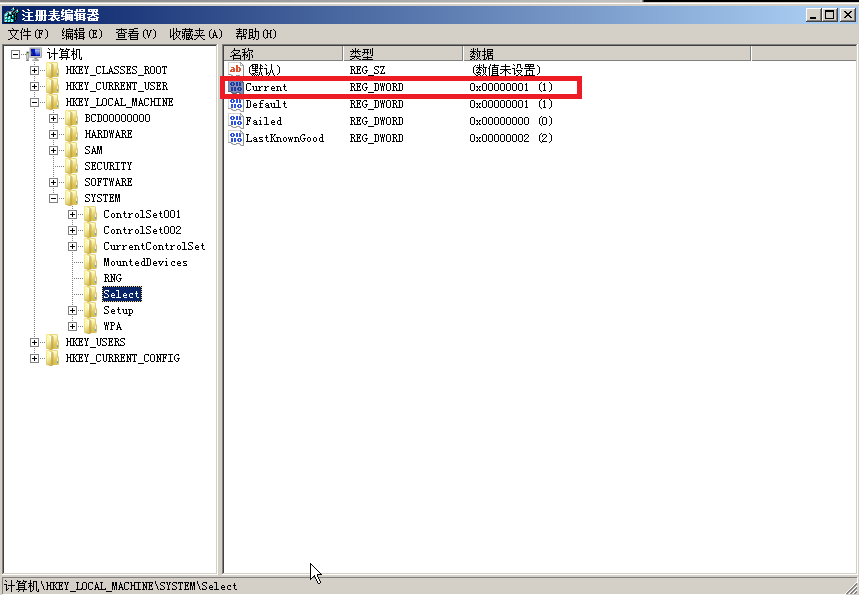故障排除 Arcserve UDP Agent (Windows) › 故障排除安装问题 › 刚安装 Arcserve UDP Agent (Windows) 后,Windows 无法启动
刚安装 Arcserve UDP Agent (Windows) 后,Windows 无法启动
刚安装 Arcserve UDP Agent (Windows) 后,如果 Windows 由于以下错误而无法启动,则可能是由于 Windows 内部故障导致的。
文件:ARCFlashVolDrv.sys
状态:0xc0000098
信息:Windows 无法加载,因为必要的文件缺失或损坏。
该问题的可能原因是:
- 用户临时文件夹不可写
- 权限不足。
- Windows 更新数据库损坏
重要信息!该过程包含修改注册表的有关信息。在修改注册表之前,确保创建注册表的备份,并确保您在发生问题时了解如何还原注册表。有关如何备份、还原和编辑注册表的详细信息,请参阅 support.microsoft.com 上的相关 Microsoft 知识库文章。
要解决该问题,请执行以下步骤以卸载该驱动程序:
- 如果您还没有映像,请使用“创建用于裸机恢复的启动工具包”实用工具创建 BMR ISO 映像。有关详细信息,请参阅联机帮助中的“如何创建启动工具包”。
- 从“实用程序”菜单单击“运行”。
- 在“运行”对话框中输入“regedit”,然后单击“确定”以打开“注册表编辑器”。
- 选择“HKEY_LOCAL_MACHINE”,然后从“注册表编辑器”的“文件”菜单单击“加载配置单元...”。
- 在您的系统上的 %systemroot%\system32\config 目录下找到 SYSTEM 文件,然后单击“打开”。
- 输入要加载的配置单元的名称。
- 从注册表编辑器,检查“HKEY_LOCAL_MACHINE\SYSTEM\Select”下的“Current”条目。
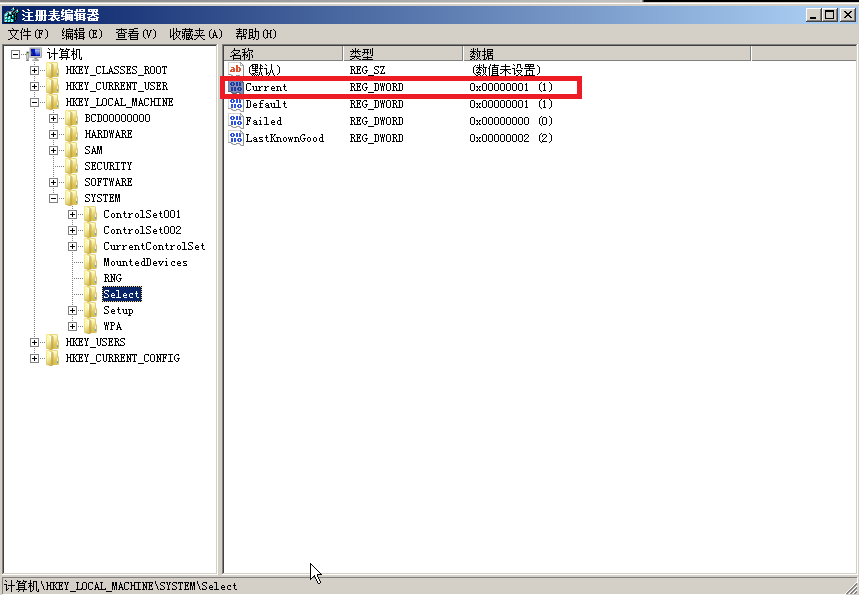
- 根据所显示的 Current 值,删除刚加载的新配置单元下的相应条目:
例如:
- 如果 Current 值是 1,则删除以下条目:
- HKEY_LOCAL_MACHINE\%your_hive_name%\ControlSet001\Services\ARCFlashVolDrv
- HKEY_LOCAL_MACHINE\%your_hive_name%\ControlSet001\Services\Eventlog\System\ARCFlashVolDrv
- 如果 Current 值是 2,则删除以下条目:
- HKEY_LOCAL_MACHINE\%your_hive_name%\ControlSet002\Services\ARCFlashVolDrv
- HKEY_LOCAL_MACHINE\%your_hive_name%\ControlSet002\Services\Eventlog\System\ARCFlashVolDrv
- 根据所显示的 Current 值,删除以下注册表项的相应值“ARCFlashVolDrv”:
重要信息!“LowerFilters”注册表项可能还包含其他 Windows 驱动程序名称。确保仅从列表中删除“ARCFlashVolDrv”值。不要在注册表项中将整个注册表项或任何其他驱动程序名称删除。
例如:
- 如果 Current 值是 1,则删除以下条目:
- HKEY_LOCAL_MACHINE\%your_hive_name%\ControlSet001\Control\Class\{533C5B84-EC70-11D2-9505-00C04F79DEAF}\LowerFilters
- HKEY_LOCAL_MACHINE\%your_hive_name%\ControlSet001\Control\Class\{71A27CDD-812A-11D0-BEC7-08002BE2092F}\LowerFilters
- 如果 Current 值是 2,则删除以下条目:
- HKEY_LOCAL_MACHINE\%your_hive_name%\ControlSet002\Control\Class\{533C5B84-EC70-11D2-9505-00C04F79DEAF}\LowerFilters
- HKEY_LOCAL_MACHINE\%your_hive_name%\ControlSet002\Control\Class\{71A27CDD-812A-11D0-BEC7-08002BE2092F}\LowerFilters
- 从“注册表编辑器”的“文件”菜单上,单击“卸载配置单元...”。
- 请执行以下故障排除步骤:
- 确认用户帐户在该计算机上具有管理权限。
- 确认用户帐户对以下临时文件夹有写权限:
- 对于 Microsoft Windows Vista 和 Microsoft Windows 2008 和更高版本,请下载和运行 Microsoft 系统更新准备工具。该工具帮助解决已安装和系统文件中的任何不一致或损坏。
- 确定是否有任何挂起的 Windows 更新或重启并采取必要的操作。执行以下任务之一以显示计算机的 Windows 更新相关信息。
- 如果安装若干 Windows 更新时有问题,则检查更新无法安装在此计算机上的原因,然后再进行到下一步。
- 在计算机重新启动之后,通过运行 "ARCFlashVolDrvINSTALL.exe –i –output=c:\install.log" 重新安装 ARCFlashVolDrv 驱动程序。
- ARCFlashVolDrvINSTALL.exe 位于 Arcserve UDP Agent_Home\bin\Driver。
- Arcserve UDP Agent_Home 位于 Arcserve UDP Agent (Windows) 安装路径。
如果问题继续存在,使用 Live Chat 来联系 Arcserve Support。Live Chat 允许您优化您和技术支持小组之间的智慧交谈,从而让您立即解决您的顾虑和问题,同时仍然保持对产品的访问。
Copyright © 2016 .
All rights reserved.
 
|
|